注册表法修复计算机管理
来源:www.laobaicai.net 发布时间:2016-04-21 10:16
在windows系统中,通常右击桌面计算机图标,就可以打开计算机管理属性,进行查看用户、设备管理器和服务等项目,但最近win8用右击“这台电脑”时,发现计算机管理打不开了,还弹出错误提示“该文件没有与之关联的程序来执行该操作”,这要怎么解决呢?
1.在桌面右击选择“新建文本文档”。
2.然后将下面代码复制到文档里:
Windows registry editor version 5.00
dey_classes_root.exe]
“exefile”
“content type”=”application/x-msdownload”
[hkey_classes_root.exepersistenthandler]
@=”{0910f2470-bae0-11cd-b579-010002b30bfeb}”
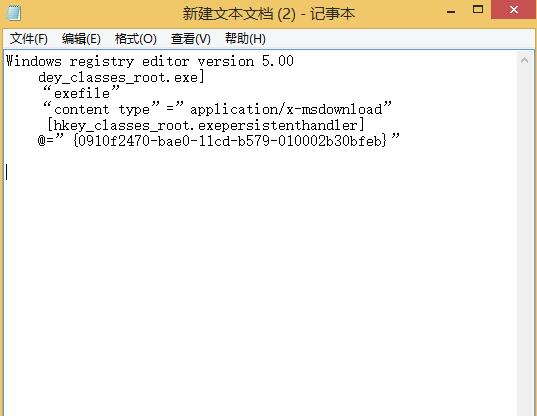
3.然后将文件另存为,并修改后缀名为reg格式文件,点击保存。
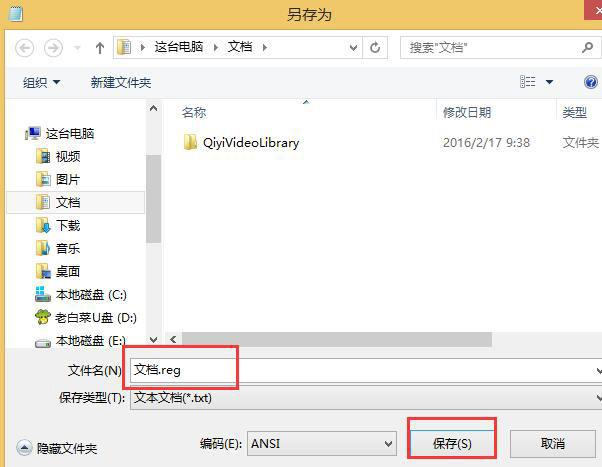
4.接着双击打开刚才保存的文件,在弹出的警告窗口,点击“是”,随后就会将注册表导入到win8系统上。
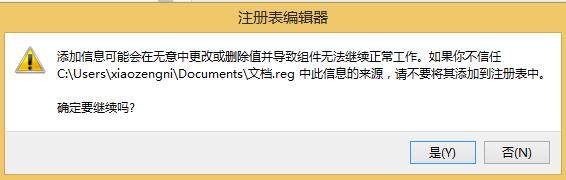
以上就是计算机管理打不开的解决方法,只需要通过以上代码简单修改注册表即可。
上一篇:启动诊断策略服务教程
下一篇:彻底卸载sql2005技巧
推荐阅读
"Win10累积更新卡在无限重启阶段的修复策略"
- win11系统无法识别移动硬盘怎么办 2024-05-06
- win11系统dns异常无法上网怎么办 2024-05-04
- win11系统如何调整鼠标速度 2024-05-03
- win11系统不显示wifi列表怎么办 2024-05-01
win10系统设置虚拟内存教程分享
- win11系统如何查看内存条卡槽数量 2024-04-29
- win11系统怎么开启节能模式 2024-04-29
- win11系统usb接口无法识别设备如何解决 2024-04-28
- win11系统如何添加网络打印机 2024-04-26
老白菜下载
更多-
 老白菜怎样一键制作u盘启动盘
老白菜怎样一键制作u盘启动盘软件大小:358 MB
-
 老白菜超级u盘启动制作工具UEFI版7.3下载
老白菜超级u盘启动制作工具UEFI版7.3下载软件大小:490 MB
-
 老白菜一键u盘装ghost XP系统详细图文教程
老白菜一键u盘装ghost XP系统详细图文教程软件大小:358 MB
-
 老白菜装机工具在线安装工具下载
老白菜装机工具在线安装工具下载软件大小:3.03 MB










